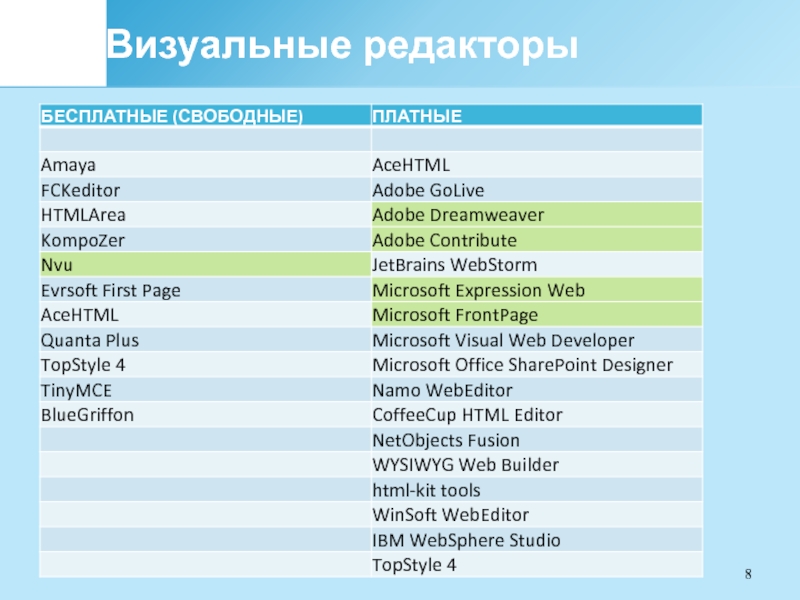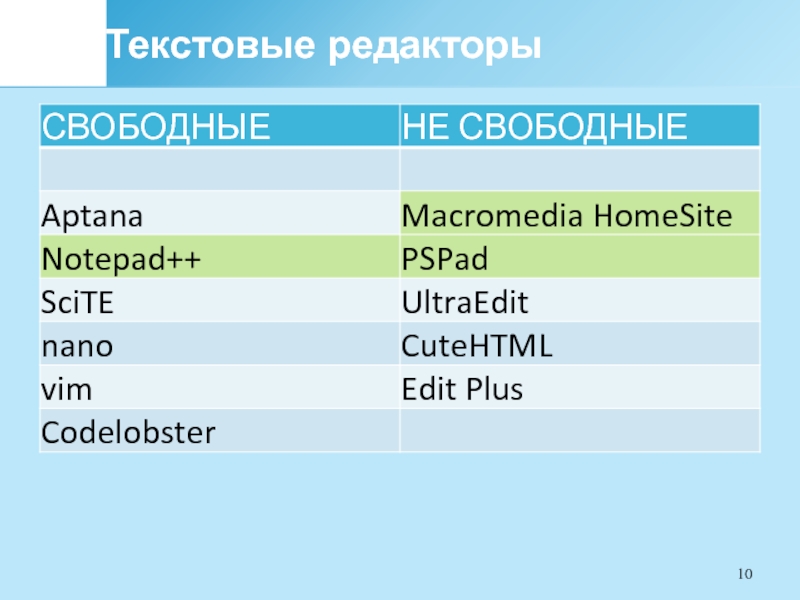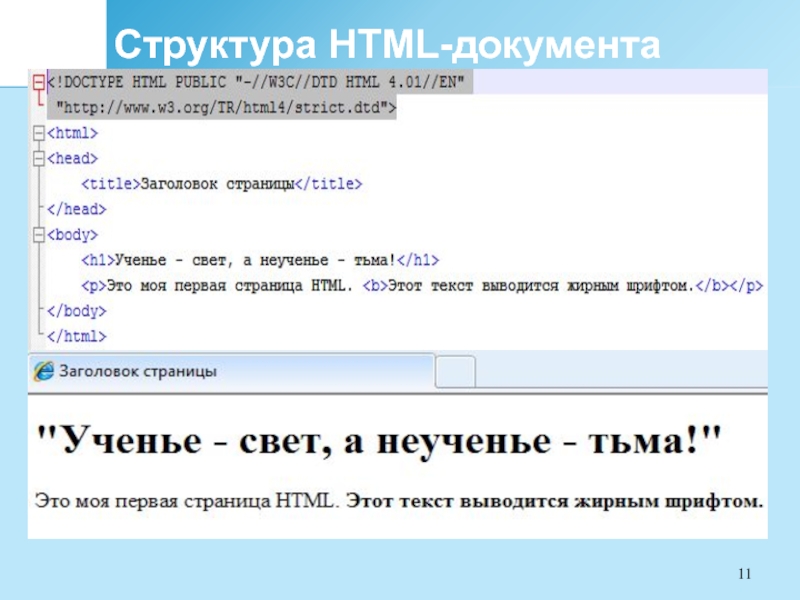- Главная
- Разное
- Дизайн
- Бизнес и предпринимательство
- Аналитика
- Образование
- Развлечения
- Красота и здоровье
- Финансы
- Государство
- Путешествия
- Спорт
- Недвижимость
- Армия
- Графика
- Культурология
- Еда и кулинария
- Лингвистика
- Английский язык
- Астрономия
- Алгебра
- Биология
- География
- Детские презентации
- Информатика
- История
- Литература
- Маркетинг
- Математика
- Медицина
- Менеджмент
- Музыка
- МХК
- Немецкий язык
- ОБЖ
- Обществознание
- Окружающий мир
- Педагогика
- Русский язык
- Технология
- Физика
- Философия
- Химия
- Шаблоны, картинки для презентаций
- Экология
- Экономика
- Юриспруденция
Современные веб-технологии презентация
Содержание
- 1. Современные веб-технологии
- 2. Понятие «HTML» HTML (Hyper Text Markup Language,
- 3. История «HTML» Язык HTML был разработан британским
- 4. История «HTML» В декабре 1997 г.
- 5. Факты о «HTML» HTML-документы имеют расширение .html
- 6. Редакторы для верстки веб-страниц Редактор HTML— компьютерная
- 7. Визуальные редакторы Визуальные редакторы не
- 8. Визуальные редакторы
- 9. Текстовые редакторы Ни один визуальный
- 10. Текстовые редакторы
- 11. Структура HTML-документа
- 12. Основные типы DOCTYPE
- 13. Пример1
- 14. Кодировка символов и язык HTML
- 15. Тэги и их атрибуты Раздел
- 16. Работа с текстом, основные теги
- 17. Тег …- Атрибуты: FACE="Arial" ("Times
- 18. Графический файл - вставка графического файла.
- 19. СПИСКИ Нумерованный: тег … …-заголовок списка,
- 20. СПИСКИ Меню:
- 21. ССЫЛКИ Тег Указатель - тэг осуществляет гиперссылку.
- 22. Таблицы Тэги таблицы:
- 23. Таблицы Атрибуты тэга : HEIGHT- высота таблицы(в
- 24. Таблицы Пример: Объединение столбцов
- 25. Таблицы Атрибуты тэга : ALIGN- выравнивание: TOP,
- 26. Формы Форма задается тегами
- 27. Элементы формы ТЕКСТОВОЕ ПОЛЕ – задается тегом
- 28. ТЕКСТОВОЕ ПОЛЕ ДЛЯ ВВОДА ПАРОЛЯ По
- 29. ПРИМЕР МНОГОСТРОЧНЫХ ПОЛЕЙ
- 30. РАСКРЫВАЮЩИЕСЯ СПИСКИ – … , внутри
- 31. Пример: Ваша группа
- 32. ФЛАЖКИ тег Атрибуты: type -
- 33. ПЕРЕКЛЮЧАТЕЛИ тег Атрибуты:
- 34. КНОПКИ Submit - кнопка отправки содержимого формы
- 35. button - произвольная кнопка, ее действия назначаются
- 36. ПОЛЕ ДЛЯ ФАЙЛОВ Поле для ввода
Слайд 2Понятие «HTML»
HTML (Hyper Text Markup Language, Язык разметки гипертекста) – стандартный
язык разметки документов во Всемирной паутине
Язык НТМL позволяет размечать электронный документ, который отображается на экране с полиграфическим уровнем оформления
Язык НТМL позволяет размечать электронный документ, который отображается на экране с полиграфическим уровнем оформления
Слайд 3История «HTML»
Язык HTML был разработан британским учёным Тимом Бернерсом-Ли приблизительно в
1989—1991 годах.
В апреле 1994 г. под эгидой созданного в том же году Консорциума Всемирной паутины (World Wide Web Consortium, W3C) началась подготовка новой версии языка HTML 2.0, ставшей официальной рекомендацией W3C в сентябре 1995 г.
В марте 1995 г. началась работа над проектом HTML 3. Вводится поддержка нового средства – каскадных таблицей стилей (Cascading Style Sheets, CSS). CSS предназначены только для визуального форматирования структурных элементов документа.
В декабре 1997 г. консорциум W3C опубликовал новую версию HTML 4.0 в качестве рекомендации
В апреле 1994 г. под эгидой созданного в том же году Консорциума Всемирной паутины (World Wide Web Consortium, W3C) началась подготовка новой версии языка HTML 2.0, ставшей официальной рекомендацией W3C в сентябре 1995 г.
В марте 1995 г. началась работа над проектом HTML 3. Вводится поддержка нового средства – каскадных таблицей стилей (Cascading Style Sheets, CSS). CSS предназначены только для визуального форматирования структурных элементов документа.
В декабре 1997 г. консорциум W3C опубликовал новую версию HTML 4.0 в качестве рекомендации
Слайд 4История «HTML»
В декабре 1997 г. консорциум W3C опубликовал новую версию HTML
4.0 в качестве рекомендации.
История HTML5 начинается в 2004 году.
В 2009 году W3C прекратил развитие XHTML 2.0 и начал разрабатывать HTML5 (решили писать без пробела) уже совместно с WHATWG.
К 2012-му году, практически все современные браузеры в мире, начинают понимать язык HTML5, хотя еще и остаются некоторые теги которые браузеры пока не понимают.
На данный момент, работа над языком HTML5 продолжается.
История HTML5 начинается в 2004 году.
В 2009 году W3C прекратил развитие XHTML 2.0 и начал разрабатывать HTML5 (решили писать без пробела) уже совместно с WHATWG.
К 2012-му году, практически все современные браузеры в мире, начинают понимать язык HTML5, хотя еще и остаются некоторые теги которые браузеры пока не понимают.
На данный момент, работа над языком HTML5 продолжается.
Слайд 5Факты о «HTML»
HTML-документы имеют расширение .html или .htm)
HTML-документы отображаются Веб-браузерами или
Интернет - обозревателями (Internet Explorer, Mozilla Firefox, Google Chrome, Safari, Opera,…)
Слайд 6Редакторы для верстки веб-страниц
Редактор HTML— компьютерная программа, позволяющая создавать и изменять
HTML-страницы.
Вёрстка веб-страниц — процесс формирования веб-страниц в текстовом либо WYSIWYG-редакторе.
Все редакторы делятся на два класса: визуальные и текстовые.
Вёрстка веб-страниц — процесс формирования веб-страниц в текстовом либо WYSIWYG-редакторе.
Все редакторы делятся на два класса: визуальные и текстовые.
Слайд 7Визуальные редакторы
Визуальные редакторы не требуют от разработчика знаний HTML,
CSS и других технологий разметки документов. Пользователь просто располагает различные элементы будущей страницы в окне редактирования, а редактор сам генерирует соответствующий код. Именно поэтому визуальные редакторы еще называют WYSIWYG-редакторами, что означает - что видишь, то и получаешь.
Слайд 9Текстовые редакторы
Ни один визуальный редактор не совершенен, и все
они так или иначе ограничены в своих возможностях. Поэтому профессиональные разработчики пользуются небольшими текстовыми редакторами, которые содержат набор функций, облегчающих разработчику написание кода. К наиболее распространенным функциям относятся подсветка кода, различные горячие клавиши и т.д.
Слайд 13Пример1
marginheight="10">
Это моя первая страница.
Это моя первая страница.